Jak seskupit podle týdne v kontingenční tabulce?
Když seskupujeme datum v kontingenční tabulce, můžeme seskupovat podle měsíce, dne, čtvrtletí a roku. V určitých případech musíme data seskupit podle týdne, jak byste mohli tento problém vyřešit? Zde pro vás budu mluvit o několika rychlých tricích.
Seskupujte podle týdnů v kontingenční tabulce s nastavením 7 dnů na týden
Seskupujte podle týdnů v kontingenční tabulce se sloupcem pomocníka
 Seskupujte podle týdnů v kontingenční tabulce s nastavením 7 dnů na týden
Seskupujte podle týdnů v kontingenční tabulce s nastavením 7 dnů na týden
Chcete-li seskupit data podle týdne, můžete nastavit 7denní datum od pondělí do neděle jako týden, postupujte takto:
1. Po vytvoření kontingenční tabulky klikněte pravým tlačítkem na libovolné datum v kontingenční tabulce a vyberte Skupina z kontextové nabídky viz screenshot:
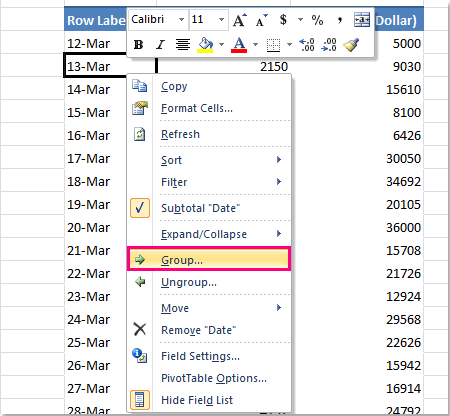
2. V Seskupování v dialogovém okně proveďte následující možnosti:
A: Níže Auto v sekci zadejte datum zahájení jednoho týdne. V tomto příkladu je moje první datum 2014-3-12 v mé tabulce, ale není to první den v týdnu, takže ho změním na 2014-3-10, což je první den v týdnu počínaje od pondělí . A datum ukončení není třeba upravovat;
B: Vybrat Dny z By seznam;
C: Vstupte 7 na Počet dní box.
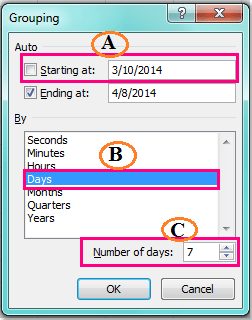
3. A pak klikněte na tlačítko OKa vaše data byla seskupena podle týdne, jak chcete, viz screenshot:
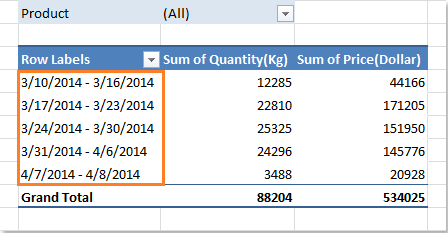
 Seskupujte podle týdnů v kontingenční tabulce se sloupcem pomocníka
Seskupujte podle týdnů v kontingenční tabulce se sloupcem pomocníka
V aplikaci Excel můžete také přidat pomocný sloupec pro výpočet čísla týdne, který je relativní k datu, a poté vybrat rozsah dat včetně tohoto pole a vytvořit kontingenční tabulku. Proveďte prosím následující kroky:
1. Nejprve prosím spočítejte čísla týdnů k datu, zadejte tento vzorec: = YEAR (D2) & "-" & TEXT (WEEKNUM (D2,2), "00") do prázdné buňky vedle vašich dat, (D2 označuje datovou buňku, kterou chcete použít), viz screenshot:
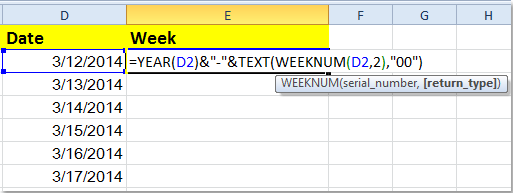
2. Poté přetáhněte popisovač výplně přes rozsah, na který chcete použít tento vzorec, a v tomto sloupci pomocníka byla vyplněna čísla týdnů, viz screenshot:

3. Poté vyberte celý rozsah dat včetně pole, které přidáte v předchozím kroku, které chcete použít k vytvoření kontingenční tabulky, a klikněte Vložit > Kontingenční tabulka > Kontingenční tabulka, viz screenshot:
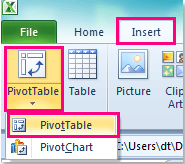
4. v Vytvořte kontingenční tabulku V dialogovém okně vyberte nový list nebo rozsah aktuálního listu, do kterého umístíte kontingenční tabulku Vyberte, kam chcete umístit sestavu kontingenční tabulky sekce.

5, klikněte OK, pak přetáhněte pole do seznamu jejich relativních polí a vložte znak Týden pole nahoře v Řádkové štítky a můžete vidět, že data byla seskupena podle týdne, viz následující snímek obrazovky:
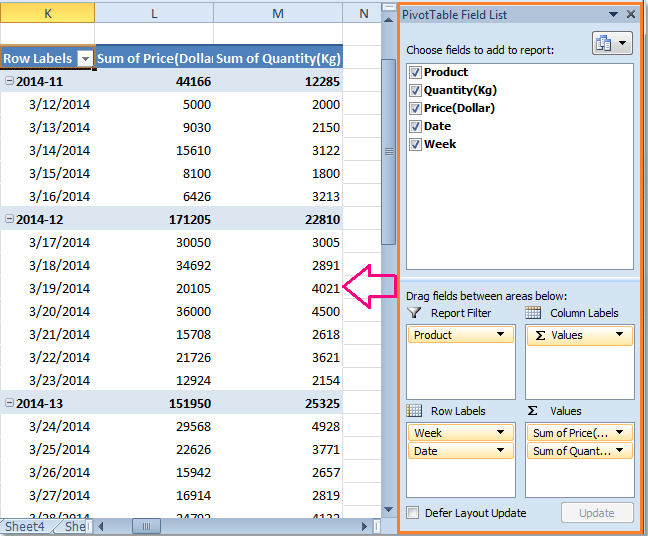
Nejlepší nástroje pro produktivitu v kanceláři
Rozšiřte své dovednosti Excel pomocí Kutools pro Excel a zažijte efektivitu jako nikdy předtím. Kutools for Excel nabízí více než 300 pokročilých funkcí pro zvýšení produktivity a úsporu času. Kliknutím sem získáte funkci, kterou nejvíce potřebujete...

Office Tab přináší do Office rozhraní s kartami a usnadňuje vám práci
- Povolte úpravy a čtení na kartách ve Wordu, Excelu, PowerPointu, Publisher, Access, Visio a Project.
- Otevřete a vytvořte více dokumentů na nových kartách ve stejném okně, nikoli v nových oknech.
- Zvyšuje vaši produktivitu o 50%a snižuje stovky kliknutí myší každý den!

